Microsoft Edge浏览器 V141.0.3537.13 Beta版

网页浏览
2025-09-15 183.52 MB
Microsoft Edge 浏览器 Beta 版是最新推出的预览版本,现已更新至 141.0.3537.13 版本。新版本新增了 AI 视频实时音频翻译功能,该功能可在视频播放时,将音频即时翻译成西班牙语、韩语或英语这三种目标语言。但是,此功能对硬件要求颇高,至少需要 12GB 内存以及四核 CPU。
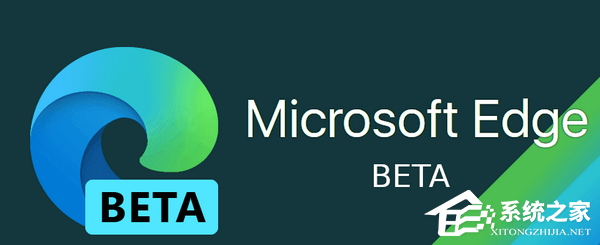
软件亮点
获得更高的性能
基于与 Chrome 相同的技术构建,具有额外的内置功能,可通过世界一流的性能和速度提升您的浏览体验,这些功能经过优化以最适合 Windows。
适合游戏玩家的卓越浏览器
了解使 Microsoft Edge 成为游戏玩家最佳浏览器的独特内置功能。
提高上网安全性
具有内置的安全功能,可帮助保护您和您的亲人在线安全。
充分利用在线时间
内置了集合、垂直选项卡和选项卡组等工具,可帮助您保持井井有条并充分利用在线时间。
内置学习和辅助功能
提供非常全面的一组内置网络学习和辅助功能工具,使用沉浸式阅读器可提高阅读理解能力,学生可以使用“大声朗读”功能像收听播客一样收听网页内容。
发现您在工作中的优势
使用快速、现代的 Microsoft Edge 浏览器和内置工具,帮助您保持专注和高效,从而结束您的工作日。

快捷键说明
Ctrl + A:全选
Ctrl + C:复制
Ctrl + D:将当前页面添加到收藏夹或阅读列表
Ctrl + E:在地址栏中执行搜索查询
Ctrl + F:在页面上查找
Ctrl + H:打开历史记录面板
Ctrl + G:打开阅读列表面板
Ctrl + I: 打开收藏夹列表面板
Ctrl + J :打开下载列表页面
Ctrl + K:重复打开当前标签页
Ctrl + L或F4或Alt + D:选中地址栏内容
Ctrl + N:新建窗口
Ctrl + P:打印当前页面
Ctrl + Q:打开“中心”
Ctrl + R或F5:刷新当前页
Ctrl + T:新建标签页
Ctrl + U:查看源代码
Ctrl + Tab :切换到下一个标签
Ctrl + Shift + Tab:切换到上一个标签
常见问题
收藏夹怎么设置?
点击地址栏右侧的星形图标可将当前页面添加到收藏夹。点击窗口右上角的三个点,选择 “收藏夹”,可打开收藏夹面板进行查看、管理、整理和分类。
外观怎么设置?
点击右上角的三个点,选择 “设置”,在 “外观” 选项卡中可更改主题颜色、背景图片、字体大小等。
主页怎么设置?
点击右上角的三个点,选择 “设置”,在 “开始、主页和新建标签页” 选项卡的 “主页” 部分输入网址,或选择 “使用新标签页” 等选项来设置。
垂直标签页怎么操作?
点击右上角的三个点,选择 “设置”,在 “显示” 选项卡中将 “标签页排列” 选项改为 “垂直”;也可右键点击标签栏,选择 “启用垂直标签页”。
侧边栏搜索怎么操作?
在浏览器窗口的右侧点击搜索框,输入关键词,搜索结果会显示在侧边栏。
更新日志
V141.0.3537.13
AI 视频实时音频翻译功能适用于视频播放场景,可以将音频即时翻译成目标语言,但目前仅支持西班牙语、韩语和英语三种输入语言。该功能仍处于预览阶段,部分用户更新至 Beta 频道最新版后,可能也无法第一时间体验。
该功能对硬件要求较高,需至少 12GB 可用内存和四核 CPU,低配设备难以满足运行需求。在运行翻译时,Edge 会持续占用大量内存,影响其他应用的可用资源。测试显示,即便是在 16GB 内存的设备上,Edge 也几乎用满了 12GB 可用内存。

在测试中,该功能可在 YouTube 视频上使用。启动后,Edge 会下载 AI 模型,自动静音原视频音频并生成翻译音轨。翻译延迟不明显,但准确性难以完全确认。
该媒体在测试中还发现,即使视频中只有一位讲话者,部分片段也会生成男女不同性别的音轨,推测主要原因是原声的音调变化被 AI 识别为不同人物。
若对以上内容有疑问请联系反馈
文章价值
3